Western Digital, conosciuta anche come WD, è una famosa azienda tecnologica americana, specializzata in soluzioni di archiviazione dati. Western Digital offre una gamma di prodotti di alta qualità progettati per soddisfare varie esigenze di archiviazione dei dati e si è affermato come un marchio di fiducia nel settore. Alcuni dei loro prodotti più noti includono WD Elements, WD My Passport e WD My Cloud, dall'archiviazione portatile alle soluzioni di archiviazione collegate alla rete.
Sebbene Western Digital abbia l'affidabilità e la garanzia della qualità, la perdita di dati può comunque verificarsi a volte in modo imprevisto. Che si tratti di cancellazione accidentale, errori di formattazione o malfunzionamento dell'unità, è frustrante perdere file e ricordi preziosi. In tali situazioni, è fondamentale sapere come recuperare i dati dai dischi rigidi Western Digital. In questo articolo esploreremo 3 metodi utili per aiutarti a uscire dai guai!
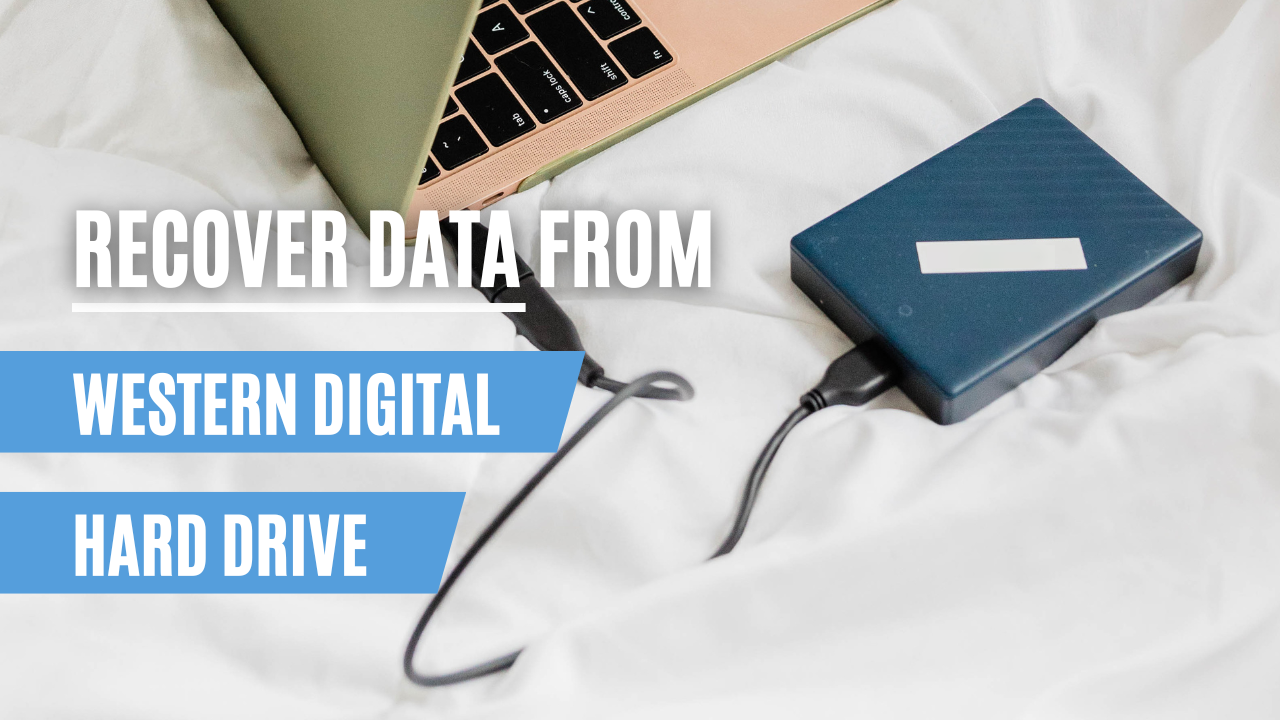
Metodo 1. Utilizzare il software WD Data Recovery
Se hai perso i tuoi preziosi dati sul tuo disco rigido Western Digital, il primo metodo per recuperare i file persi è utilizzare il software WD Data Recovery come FonePaw Ripristino del disco rigido. Che la perdita di dati sia dovuta a cancellazione accidentale, formattazione, attacchi di virus o arresti anomali del sistema, FonePaw offre una soluzione affidabile per recuperare le tue preziose informazioni sui dischi rigidi Western Digital. Questo software WD Data Recovery è progettato specificamente per recuperare i dati persi o cancellati da unità esterne e dischi di computer.
Con algoritmi e tecniche avanzati, FonePaw può recuperare una varietà di tipi di file, tra cui foto, video, audio, documenti di Office e altro ancora. Inoltre, fornisce funzionalità di scansione e anteprima gratuite! Puoi controllare tutti i file persi prima di acquistare il software.
Scarica gratis Acquista con il 20% di sconto Scarica gratis Acquista con il 20% di sconto
- Recupera dati da dischi rigidi Western Digital, inclusi i più popolari dischi rigidi NAS WD Red Pro, dischi rigidi SATA di classe Enterprise WD Gold, dischi rigidi desktop WD Elements e altri modelli
- Ripristina dischi rigidi Western Digital di diversi file system, come FAT, NTFS, ExFAT, ecc.
- Recupera oltre 1000 formati di file e oltre 30 tipi di file, come immagini, video, audio, musica, documenti Office e altro ancora
- Compatibile con Windows 11/10/8.1/8/7/Vista/XP e MacOS X 10.7 o versioni successive
- Scansione e anteprima GRATUITA dei file eliminati con i nomi dei file e le date di creazione
- Protezione della privacy al 100%, la sicurezza delle tue informazioni è garantita da FonePaw
Come recuperare i dati da un disco rigido Western Digital utilizzando FonePaw:
Passo 1. Scarica, installa e avvia FonePaw Hard Drive Recovery dal tuo desktop.
Scarica gratis Acquista con il 20% di sconto Scarica gratis Acquista con il 20% di sconto
Passo 2. Collega il tuo disco rigido Western Digital al computer e assicurati che venga riconosciuto dal computer. Seleziona i tipi di file che desideri ripristinare e il disco rigido Western Digital in "Unità rimovibili". Fare clic sul pulsante "Scansione".

Passo 3. Anteprima del risultato della scansione. Puoi controllare i tuoi file nell'"Elenco dei tipi" o nell'"Elenco dei percorsi" dalla barra di sinistra. Seleziona i file che desideri ripristinare, quindi fai clic sul pulsante "Ripristina". Il processo di recupero inizierà immediatamente e la velocità dipende da quanti file scegli.

 Mancia:
Mancia:
Il recupero dei dati del disco rigido Western Digital è possibile con il software professionale di recupero dati del disco rigido FonePaw. Questo perché quando elimini i dati sul disco rigido, i dati non verranno cancellati immediatamente. Invece, è contrassegnato dal disco rigido come scrivibile, il che significa che i nuovi dati verranno scritti in questo spazio.
Quando i nuovi dati vengono scritti nel disco rigido, i vecchi dati verranno cancellati in modo permanente. Pertanto, per evitare questa situazione, si consiglia di smettere di utilizzare il disco rigido Western Digital e recuperare i dati desiderati il prima possibile.
Metodo 2. Utilizzare il prompt dei comandi di Windows
Prompt dei comandi, abbreviazione di CMD, è un'applicazione interprete della riga di comando su Windows. Fornisce agli utenti un'interfaccia basata su testo per interagire con il sistema operativo. Il prompt dei comandi consente agli utenti di eseguire un'ampia gamma di attività, come operazioni di gestione dei file, configurazioni di sistema e attività di risoluzione dei problemi.
Con questo potente strumento su Windows, puoi recuperare facilmente i dati da un disco rigido Western Digital. Tuttavia, richiede una conoscenza professionale della sintassi dei comandi e potrebbe non essere facile da usare per i principianti. Quella che segue è una guida su come recuperare i dati dal disco rigido WD utilizzando il prompt dei comandi:
Passo 1. Premi "Windows + X" sulla tastiera e seleziona "Prompt dei comandi (amministratore)" dal menu. Oppure puoi cercare direttamente "Prompt dei comandi" o "cmd" nella barra di ricerca di Windows, fare clic con il pulsante destro del mouse su "Prompt dei comandi" e scegliere "Esegui come amministratore".
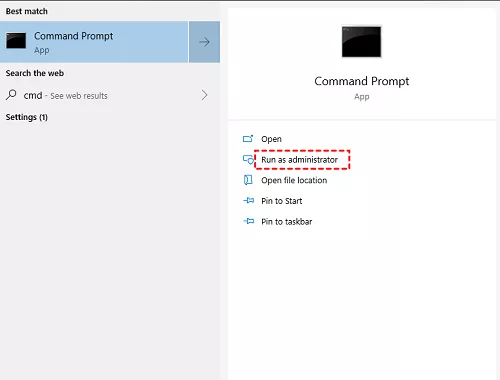
Passo 2. Digita "diskpart" nella finestra del prompt dei comandi e premi Invio per aprire la funzionalità DiskPart. Digita "list volume" e premi Invio per visualizzare tutte le partizioni sul tuo computer. Identifica il tuo disco rigido Western Digital e ricorda la lettera dell'unità (ad esempio, Volume 3, Unità D :). Digita "exit" e premi Invio per uscire da DiskPart.
Passo 3. Torna alla finestra del prompt dei comandi, digita "chkdsk /f D:" (sostituisci "D" con la lettera dell'unità del disco rigido WD) e premi Invio per correggere eventuali errori sull'unità e ripristinare i dati leggibili.
Passo 4. Nella finestra del prompt dei comandi, digitare "attrib -h -r -s /s /d D:\*.*" (sostituire "D" con la lettera dell'unità del disco rigido WD) e premere Invio per recuperare i file nascosti dal Disco rigido Western Digital.
Passo 5. Dopo il ripristino, controlla l'unità WD e le sue directory in Esplora file per vedere se i dati sono stati recuperati. Salva i file recuperati in una posizione sicura su un altro disco rigido.
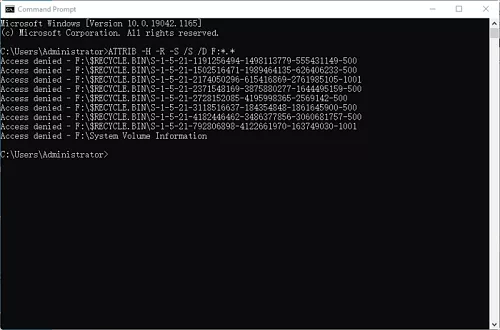
 Nota:
Nota:
Il ripristino dei dati del disco rigido Western Digital con il prompt dei comandi e le utilità Windows integrate potrebbe non garantire il recupero completo di tutti i file persi, soprattutto in caso di grave corruzione dei dati o danni fisici al disco rigido. Assicurati sempre di disporre di backup dei tuoi dati importanti per evitare perdite permanenti di dati.
Metodo 3. Utilizzare il servizio di ripristino Western Digital
Se i metodi sopra indicati non possono soddisfare le tue esigenze o se i tuoi dati sono gravemente danneggiati, valuta la possibilità di contattare i servizi ufficiali di recupero dati. Western Digital offre un servizio di recupero dati chiamato "Recupero dati Western Digital" specializzato nel recupero di dati da dischi rigidi Western Digital. Può coprire quasi tutte le situazioni, inclusa la cancellazione accidentale, errori di formattazione, corruzione di file o danni fisici.
Il servizio è progettato per aiutare gli utenti a recuperare i propri dati preziosi da Western Digital e il prezzo varia da $ 39.99 a $ 179.99 al prezzo più basso. Per maggiori informazioni potete visitare il Sito ufficiale di Western Digital. Quella che segue è una semplice guida su come recuperare i dati dal disco rigido con il servizio Western Digital Recovery:
- Seleziona un prodotto idoneo e pianifica la durata di cui hai bisogno in base alla tua situazione.
- Invia una richiesta di recupero dati con Ontrack per iniziare. Potrebbe essere necessario fornire dettagli sul modello del disco rigido Western Digital, sul tipo di perdita di dati riscontrata e su qualsiasi informazione pertinente.
- Spedisci il tuo disco rigido Western Digital a Ontrack con un'etichetta prepagata. Dovresti includere tutta la documentazione necessaria, come il modulo di richiesta di recupero dati ed eventuali informazioni aggiuntive.
- Ricevi un dispositivo sostitutivo con i file recuperati. Western Digital ti fornirà un rapporto dettagliato sui dati recuperati e sulla percentuale di successo del recupero.
Domande frequenti sul recupero dati Western Digital
Quanto costa il recupero dati Western Digital?
Western Digital Data Recovery varia solitamente da $ 50 a $ 2,500, a seconda del metodo di recupero dati scelto. Per il ripristino generale dei dati, è possibile utilizzare software di recupero dati di terze parti come FonePaw Hard Drive Recovery. Costerà solo $ 30 - $ 60.
Tuttavia, se il disco rigido Western Digital ha subito danni fisici, si consiglia di recarsi presso il negozio del servizio di recupero dati offline WD per l'elaborazione del ripristino. Il prezzo sarà più alto e i ripristini di una singola unità WD con il livello di servizio standard di Ontrack possono variare da $ 1,000 a $ 2,000 senza un piano di recupero dati, secondo il sito Web ufficiale di Western Digital.
Puoi scegliere la soluzione appropriata in base alla tua situazione di perdita di dati e alle tue risorse finanziarie.
Come prevenire la perdita di dati sui dischi rigidi WD?
Sulla base delle informazioni di cui sopra, il prezzo del recupero dei dati è piuttosto alto. Pertanto, per evitare la perdita di dati, si consiglia di sviluppare alcune buone abitudini quando si utilizzano i dischi rigidi Western Digital. Ecco alcuni suggerimenti utili per te:
- Effettua sempre backup o Cloud Storage e imposta backup automatici di tanto in tanto.
- Prendi protezione fisica e non posizionare i tuoi dischi rigidi Western Digital in ambienti eccessivamente freddi o caldi.
- Espelli correttamente il disco rigido quando utilizzi i dischi rigidi Western Digital. Prima di scollegare fisicamente il disco rigido esterno WD, seleziona "Rimozione sicura dell'hardware" sul computer.
- Evita di sovraccaricare i tuoi dischi rigidi Western Digital. Il riempimento del disco rigido ne influenzerà le prestazioni e la durata. Ricordarsi di mantenere disponibile almeno il 20-25% dello spazio di archiviazione.
Conclusione
In conclusione, recuperare i dati dal disco rigido Western Digital non è così difficile come immagini. La perdita di dati sui dischi rigidi Western Digital può talvolta verificarsi per vari motivi, ma il recupero dei dati WD è ancora possibile. Puoi rivolgerti a un programma di recupero dati professionale come FonePaw Ripristino del disco rigido, che ha attirato numerosi utenti con le sue elevate prestazioni. Fornisce inoltre agli utenti potenti funzionalità di scansione e anteprima gratuitamente!
Con l'aiuto del software di recupero dati Western Digital o del servizio di recupero Western Digital, puoi recuperare facilmente i tuoi file importanti dal disco rigido Western Digital. Non esitare più e provalo!




















